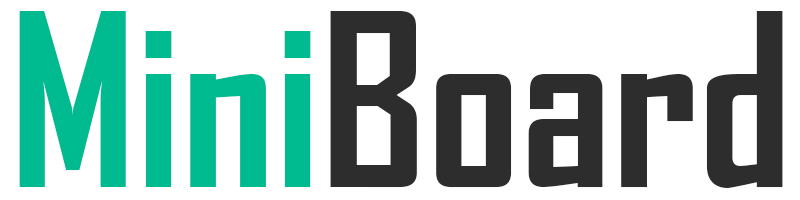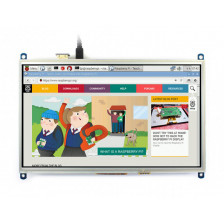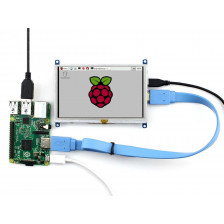Лідери продажів
Поки що відсутні
Статті
-

Медиацентр на базе LibreELEC - Установка и базовая настройка
Первая статья из цикла описывающего конфигурацию многофункционального медиацентра на базе LibreELEC. В данной...
-

Установка Unifi Controller на Raspberry Pi
В данной статье описан процесс установки Unifi Controller на Raspberry Pi любой модели с операционной системой на...
-

Установка ОС на Raspberry Pi
Статья для пользователей начального уровня в которой описан процесс записи и запуска операционной системы на любой...
-

Orange Pi 2G-IOT с поддержкой SIM
Администрацией форума orangepi.org были опубликованы фото своей новой разработки Orange Pi 2G-IOT (изначально,...
-

Анонс Banana Pi BPI-M2 Magic
SinoVoip представили публике свою новую разработку под забавным названием BPI-M2 Magic. Плата в первую очередь...
3.2' Дисплей сенсорный 125MHz High-Speed SPI WaveShare
1893
В наявності
3.2inch RPi LCD (C), 320x240, 125MHz High-Speed SPI - сенсорный дисплей от Waveshare с резистивной панелью диагональю 3.2" для Raspberry Pi. Разрешение 320×240 точек, совместим со всеми моделями Raspberry Pi. Высокоскоростной SPI делает возможным качественно просматривать потоковое видео. Предназначен для просмотра фото, видео, вывода любой информации. По размеру совпадает с самой "малинкой". Выполнен очень качественно от известного производителя. В комплекте стилус и весь необходимый крепеж.
3.2inch RPi LCD (C), 320x240, 125MHz High-Speed SPI - сенсорный дисплей от Waveshare с резистивной панелью диагональю 3.2" для Raspberry Pi. Разрешение 320×240 точек, совместим со всеми моделями Raspberry Pi. Высокоскоростной SPI делает возможным качественно просматривать потоковое видео. Предназначен для просмотра фото, видео, вывода любой информации. По размеру совпадает с самой "малинкой". Выполнен очень качественно от известного производителя. В комплекте стилус и весь необходимый крепеж.
Подробная информация на wiki производителя.
Технические характеристики
- Диагональ: 3.2"
- Разрешение: 320×240 пикселей
- Контроллер: XPT2046
- Интерфейс: SPI (125MHz High-Speed SPI)
- Тип Touch Screen: резистивный
- Количество цветов: 65536
- Подсветка экрана: LED
- Соотношение сторон: 8:5
- Размеры: 85,01 х 56,21.
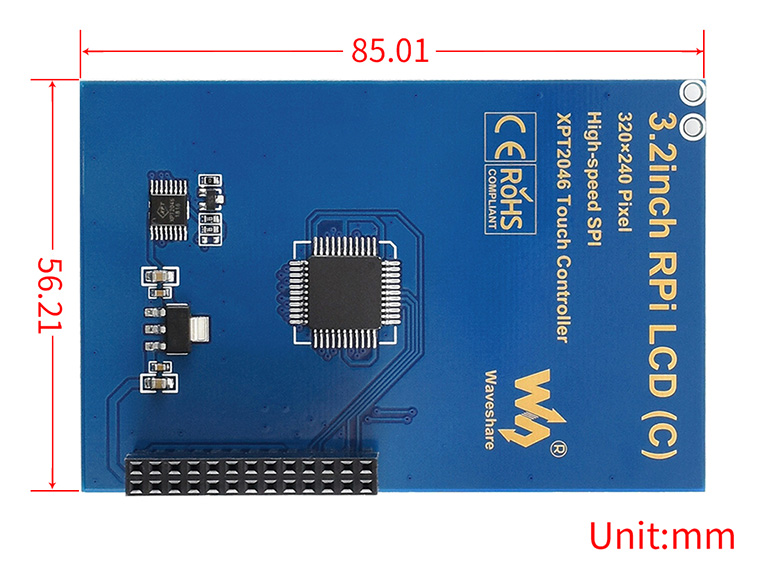
-
Разрешение 320×240 Габариты 85,01 х 56,21 Совместимость с Raspberry Pi Контроллер XPT2046 Интерфейс SPI Интерфейс (125MHz High-Speed SPI) Тип сенсора Резистивный Матрица TFT Диагональ 3.2" Интерфейс сенсорной панели GPIO
-
Для быстрого запуска дисплея WaveShare 3.2inch RPi LCD (C) существует 2 варианта - использование заранее сконфигурированного образа Raspbian от Waveshare или "установка драйвера", последний вариант предпочтительнее, о нем далее.
Использование с Raspberry Pi
Скачайте репозиторий с конфигурационными скриптами, перейдите в директорию и выполните скрипт установки с правами root. В примере приведена самая актуальная версия драйвера, для предыдущих версий Raspberry Pi или ОС смотрите ссылки на архивные версии ниже.
git clone https://github.com/waveshare/LCD-show.git cd LCD-show/ sudo ./LCD32C-show
После перезагрузки, система по умолчанию будет запускаться используя LCD дисплей, для переключения в режим HDMI дисплея - выполните команду.
./LCD-hdmi
Для переключения обратно в режим LCD дисплея выполните команду
./LCD32C-show
Смена ориентации дисплея
Скрипту LCD32C-show можно передать параметр поворота дисплея 0 (по умолчанию), 90, 180 и 270 градусов поворота.
./LCD32C-show 90
Калибровка сенсорного дисплея WaveShare 3.2" (С)
Запустите программу калибровки дисплея следующей командой
su pi DISPLAY=:0.0 xinput_calibrator
На дисплее, поочередно будут показаны 4 точки для калибровки, нажимайте их поочередно с максимально возможной точностью (по возможности используйте стилус), по завершению в терминале будут строки с данными о калибровке.
Doing dynamic recalibration:
Setting new calibration data: 3919, 208, 236, 3913Эти данные нам нужно записать в файл настроек сенсорной панели. Откройте файл и внесите изменения.
sudo nano /etc/X11/xorg.conf.d/99-calibration.conf
В результате у Вас должно получится такое содержимое но с вашими данными калибровки
Section "InputClass"
Identifier "calibration"
MatchProduct "ADS7846 Touchscreen"
Option "Calibration" "3919 208 236 3913"
Option "SwapAxes" "1"
EndSectionСохраните файл нажатием CTRL+X, а затем Y, если вы использовали nano. После перезагрузки Raspberry Pi изменения вступят в силу.
Изменить DPI (размер элементов интерфейса) можно редактируя параметр dpi в файле /etc/rc.local
su –l pi –c "startx-- -dpi 60"
Эти инструкции являются переводом и выжимкой из официальной документации на wiki производителя.